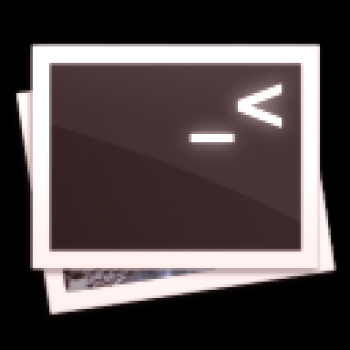Здравейте! Днес ще ви покажа три прости начина, по които може да ускорите Windows 10 и да работите с него. Този урок отчасти ще бъде полезен за потребителите на нови компютри, както и за тези, които са поставили първите десет на своя осемгодишен калкулатор.
В зависимост от произхода на вашия компютър, има начини да го направите по-бързо. Това не означава, че компютърът ще обработва информация по-бързо, не става дума за това. Говоря за по-бързо стартиране, изключване и достъп до менюто Старт и прозорци. Какво правите от ден на ден.

- 1. Бързо включете Windows 10
- 2. Бързо изключване на Windows 10
- 3. Бързо отворете менюто Старт и други прозорци
1. Бързо включване на Windows 10
Е, първо, използвайте. И второ, можете да забраните въвеждането на паролата за Windows, това ще ви спести няколко секунди, но ще повлияе значително на сигурността. Така че не ви съветвам да правите това на работещ компютър.
И така, в полето за търсене на Windows 10 въведетеnetplwizи натиснете Enter.
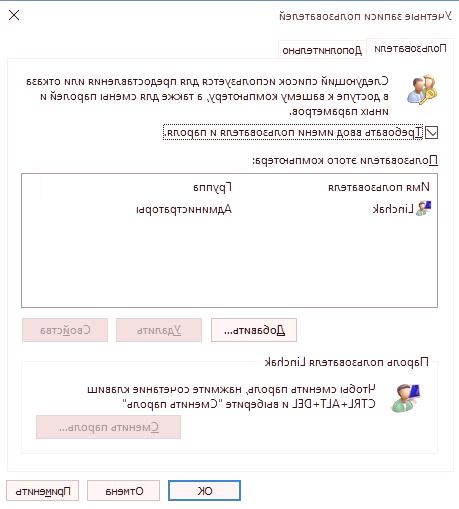
В прозореца изчистете отметката от квадратчето „Искане за потребителско име и парола“ и кликнете върху „Приложи“, след което въведете паролата, за да потвърдите промените. Готово.
2. Бързо изключете Windows 10
Ако вие, както аз, все още изключвате компютъра всяка вечер, или всеки път, когато го хвърляте в торба (разбираемият лаптоп) и се възстановявате по пътя. Това е урок за вас.
Windows 10, за неговото изключение все още се нуждае от три кликвания на мишката. Ако често изключвате компютъра си, може да е по-лесно да го направите, като използвате прекия път на работния плот. За да го създадетещракнете с десния бутон върху празното пространство, изберете "Създаване на пряк път", въведете кода по-долу в полето на местоположението на обекта и натиснете "Напред".
% windir% System32shutdown.exe /s /t 0
След като въведете името на прекия път и натиснете Done.

3. Бързо отворете менюто "Старт" и други прозорци
Ако компютърът ви се чувства по-стар от вас, може да забележите, че менюто Старт на Windows 10 се отваря малко по-бавно. Това може да се дължи на факта, че анимацията за отваряне на прозорци консумира много компютърни ресурси.
За щастие, можете да изключите анимацията в настройките за скорост. Ето как:
1. В полето за търсене отдясно на менюто "Старт" въведетеsysdm. cplи натиснете Enter.
2. След това отидете в раздела "Разширени" и кликнете върху бутона "Опции" в секцията "Скорост".
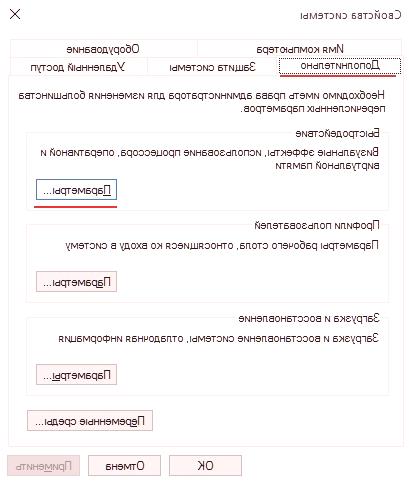
3. В новия прозорец изберете отметката пред "Анимация на прозорци при свиване и разгръщане". След това натиснете "OK", за да запазите настройките.
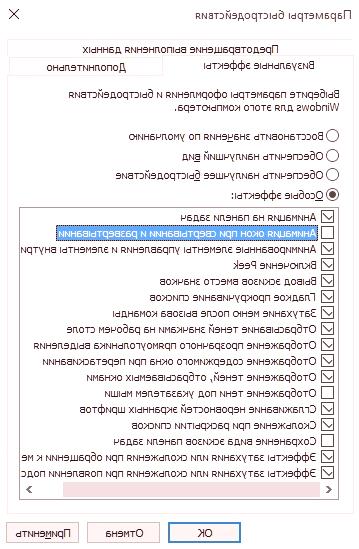
Сега прозорците ще се отворят малко по-бързо.
Ето три лесни начина за ускоряване на Windows 10. За да се срещнете в следващите уроци.